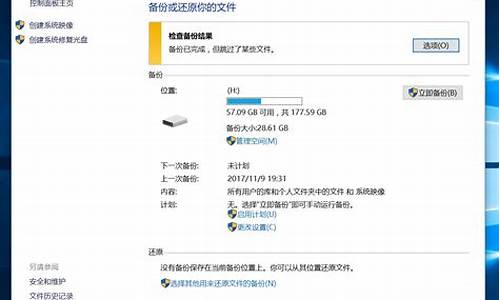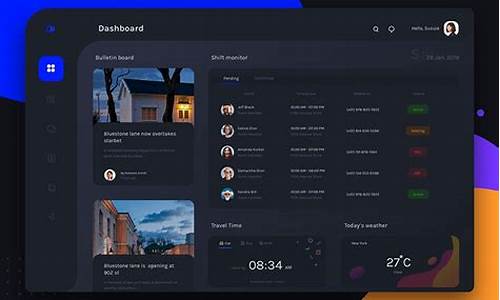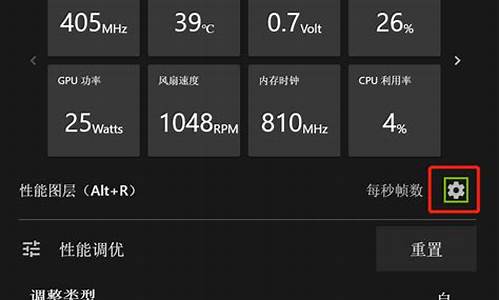电脑优化系统的方法_电脑系统怎么优化调试
1.提升电脑运行速度的秘籍
2.电脑开机前主板自检时间太长,怎样优化一下BIOS设置?
3.WinXP系统电脑运行卡慢如何优化提速
4.电脑运行速度很慢,已经调试开机优化了还是特别慢,电脑更新了之后就变成这样了。
5.新装电脑大家都怎么调试电脑优化电脑
6.系统优化方法
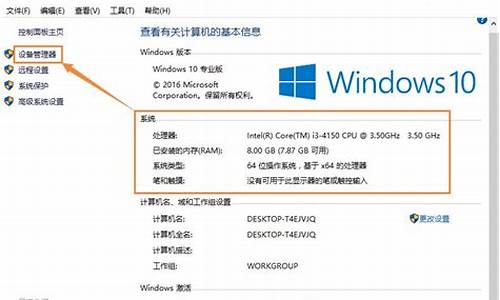
1.用专门的优化软件
2.20例Windows XP操作系统优化技巧
我们在使用操作系统的过程中总是追求更快的速度,更稳定的性能。在安装了Windows XP操作系统后,可能通过修改一些设置来达到优化系统的目的,下面笔者就给大家准备了20例Windows XP操作系统的优化技巧。
1、删除Windows强加的附件
1) 用记事本NOTEPAD修改\winnt\inf\sysoc.inf,用查找/替换功能,在查找框中输入,hide(一个英文逗号紧跟hide),将“替换为”框设为空。并选全部替换,这样,就把所有的,hide都去掉了,
2) 存盘退出,
3)再运行“添加-删除程序”,就会看见“添加/删除 Windows 组件”中多出了好几个选项;这样你可以删除好些没有用的附件
2、关掉调试器Dr. Watson;
Dr.Watson是自带的系统维护工具,它会在程序加载失败或崩溃时显示。运行drwtsn32,把除了“转储全部线程上下文”之外的全都去掉。否则一旦有程序出错,硬盘会响很久,而且会占用很多空间。如果你以前遇到过这种情况,请查找user.dmp文件并删掉,可能会省掉几十M的空间。这是出错程序的现场,对我们没用。然后打开注册表,找到HKEY_LOCAL_MACHINE\SOFTWARE\Microsoft\Windows NT\CurrentVersion\AeDebug子键分支,双击在它下面的Auto键值名称,将其“数值数据”改为0,最后按F5刷新使设置生效,这样就彻底来取消它的运行了。
另外蓝屏时出现的memory.dmp也可删掉。可在我的电脑/属性中关掉BSOD时的DUMP
3、关闭“系统还原”
鼠标右健单击桌面上的“我的电脑”,选择“属性”,找到“系统还原”,如果你不是老噼里啪啦安装一些软件(难道你比我还厉害),你也可以去掉,这样可以节省好多空间。
4.关闭“休眠支持”
因为休眠功能占的硬碟空间蛮大的, 所以关闭比较好,
控制台-->电源选项-->休眠(不要打勾)
5、关掉不必要的服务
单击“开始”→“设置”→“控制面板”。双击“管理工具”→“服务”,打开后将看到服务列表,有些服务已经启动,有些则没有。右键单击要配置的服务,然后单击“属性”。在“常规”选项卡上选择“自动”、“手动”或“禁用”,其中“自动”表示每次系统启动时,Windows XP都自动启动该服务;“手动”表示Windows XP不会自动启动该服务,而是在你需要该服务时手动启动该服务;而“禁用”则表示不允许启动该服务。在实际配置时,选择“手动”或者“禁用”都可以实现关闭该服务的目的,推荐使用手动功能,这样你随时可以启动一些临时需要的服务。
有些服务是Windows XP所必需的,不能关闭,否则将会造成系统崩溃。至于各项服务
的功能,我们可以通过双击该服务或将鼠标悬停在该服务名上查看。具体服务的说明浅显,大家看得懂,可以自己选择那些要那些不要。修改的方法是:选中禁用的服务,点右键,选"属性"> "停止",将"启动类型"设置为"手动"或"已禁用"。
6、加速XP的开关机
1)缩短等待时间
开启注册表编辑器,找到 HKEY_LOCAL_MACHINE\System\CurrentControlSet\Control,
将 WaitToKillServiceTimeout 设为:1000或更小。 ( 原设定值:20000 )
找到 HKEY_CURRENT_USER\Control Panel\Desktop 键,将右边视窗的
WaitToKillAppTimeout 改为 1000, ( 原设定值:20000 )即关闭程序时仅等待1秒。将 HungAppTimeout 值改为:200( 原设定值:5000 ), 表示程序出错时等待0.5秒。
2)让系统自动关闭停止回应的程式。
打开注册表 HKEY_CURRENT_USER\Control Panel\Desktop 键, 将 AutoEndTasks 值设为 1。 ( 原设定值:0 )
3)MsConfig。大多数朋友都应该熟识MsConfig了,这是一个系统内置的Windows设置工具。点击开始菜单,选择“运行”,然后在录入框中敲入“msconfig”回车。我们要动手脚的是(启动)选项卡,点击它,这个选项卡中显示了Windows启动时运行的所有程序。这里没有一个程序对Windows来说是生死悠关的,所以放心大胆地把不要的去掉。把部分勾勾去掉之后,Windows启动会快些,同时空闲的系统资源也会多出一些。
7、XP Prefetcher
Windows XP自带了一个名为Prefetcher的服务,这个服务管理着Windows启动时的程序初始,其中指定的程序可以在以后使用中快速载入。Prefetcher在默认情况下就是打开的,不过它的性能还可以进一步提升。打开注册表编辑器,在注册表中找到:
HKEY_LOCAL_MACHINESYSTEMCurrentControlSetControlSession ManagerMemory
ManagementPrefetchParameters,其中有一个键值名为EnablePrefetcher,多数情况下它的值是3。推荐设置值是5,在我的机子上,设为5的时候工作状态最佳。可以随便试试不同的数值,直到找到最适合自己机子的值为止。
也可以把Prefetcher禁用掉,只需把值设为0就可以了。不过,除非是为了测试用途,一般人都不会傻到把它设为0。
8、压缩文件夹
这是一个相当好的优化,Windows XP内置了对.ZIP文件的支持,我们可以把zip文件当成文件夹浏览。不过,系统要使用部分资源来实现这一功能,因此禁用这一功能可以提升系统性能。实现方法非常简单,只需取消zipfldr.dll的注册就可以了,点击开始--运行,敲入: regsvr32 /u zipfldr.dll 。然后回车即可。
9、不加载DLL文件
浏览器在使用之后往往会有部分DLL文件在内存中缓存好长一段时间,相当大一部分内存会被不用的DLL文件点用。为了防止这种事情发生,找到注册表如下位置:
HKEY_LOCAL_MACHINESOFTWAREMicrosoftWindowsCurrentVersionExplorer
接下来建立一个名为AlwaysUnloadDLL,值为1的双字节值。
如果想要去除这项优化,只需把该键值设为0(也可以干脆把键删掉)。注意:该项优化要在Windows重新启动后才生效。
10、完全关闭Windows XP文件保护功能 (此招慎用)
从注册表中找到HKEY_LOCAL_MACHINE\SOFTWARE\Microsoft\Windows NT\CurrentVersion\Winlogon,修改“SFCDisable”键值为“FFFFFF9D”,如果需要重新启用该功能,重新设置为“0”就可以了。
11、手动指定进程次序查看
同时按下Control+Alt+Delete三个键,然后点击“Processes(进程)”选项卡,可以看到一个如上图所示的对话框,在这里可以看到目前正在运行的所有进程。如果要为一个程序分配更多的进程时间,如3d/33.shtml' target='_blank' class='article'>3D Studio Max,只需右键点击这个进程,再把鼠标指针向下移动到“Set Priority>(设置优先级)”,然后选择你想要这个程序处在哪个优先级。当我接收email时,我会把3DMAX设为“标准”,但当我离开计算机的时候,我会把它的优先急提升为最高的“实时”,这样可以计算机更专注更快速地处理3D动作
12、加快窗口显示速度
我们可以通过修改注册表来改变窗口从任务栏弹出,以及最小化回归任务栏的动作,步骤如下:打开注册表编辑器,找到HKEY_CURRENT_USER\
Control Panel\Desktop\WindowMetrics子键分支,在右边的窗口中找到MinAniMate键值,其类型为REG_SZ,默认情况下此健值的值为1,表示打开窗口显示的动画,把它改为0,则禁止动画的显示,接下来从开始菜单中选择“注销”命令,激活刚才所作的修改即可。
13、去掉“更新”选项
对于大多数的用户来说,Windows XP的Windows Update功能似乎作用不大,我们可以去掉它,操作步骤如下:打开注册表编辑器,找到
HKEY_CURRENT_USER\Software \Microsoft\Windows\CurrentVersion\Policies\
Explorer子键分支,选择“编辑”菜单下的“新建”命令,新建一个类型为REG_DWORD的值,名称为NoCommonGroups,双击新建的NoCommonGroups子键,在“编辑字符串”文本框中输入键值“1”,然后单击“确定”按钮并重新启动系统即可。
14、修改Windows XP的登录背景图案
面对长久不变的单调的登录图案,你可能日久生厌,我们可以通过注册表来把它换成自己喜欢的图案,步骤如下:打开注册表编辑器,找到HKEY_USERS\.DEFAULT\Control Panel\Desktop子键分支,双击wallpaper,键入你选择好的的路径,如:c:\Documents and Settings\My Documents\My Pictures\mypic.bmp,点击“确定”,然后找到Tilewallpaper,双击它输入键值“1”,重新启动系统即可看到效果。
15、修改登录时的背景色
如果你还想修改登录时的背景颜色,可以按以下步骤操作:打开注册表编辑器,找到HKEY_USERS\.DEFAULT\Control Panel\Colors子键分支,双击子键分支下的Background键值名,出现“编辑字符串”对话框,在“数值数据”文本框中输入代表颜色的键值(比如黑色的RGB值为000,白色的RGB值为255 255 255,系统默认值是58 110 165),点击“确定”按钮,重新启动系统即可。
16、设置启动信息或增加警告信息
如果在启动Windows XP时,希望显示一些自己定义的个性化信息,可以按以下步骤来操作:打开注册表编辑器,找到HKEY_LOCAL_MACHINE_SOFTWARE\Microsoft\Windows NT\CurrentVersion\Winlogon子键分支,双击在它下面的LegalNoticeCaption健值名称,打开“编辑字符串”窗口,在“数值数据”文本框中输入信息对话框的标题,比如“你好,欢迎使用本机器”,然后双击LegalNoticeText,在随后出现的“编辑字符串”窗口中输入想要显示的警告信息,比如“请不要随意修改本级的设置,谢谢!”,单击“确定”按钮,重新启动即可看到修改后的效果了。
17、每次启动时保持桌面设置不变
我们可以通过修改注册表来保护我们的桌面设置,无论做了什么样的修改,只要重新启动之后桌面就会恢复原样。步骤如下:打开注册表编辑器,找到HKEY_CURRENT_USERS\Software\Microsoft\Windows\CurrentVersion\ Polices\Explorer子键分支,在它的下面找到NoSaveSettings,其类型为REG_SZ,将其键值改为“0”,或者直接删除该键值项,重新启动系统使设置生效。
18、任意定制按钮颜色
尽管Windows XP本身带有多种窗口显示方案,但用户想定义某一个部位的颜色,比如把按钮的颜色由黑色改为蓝色或红色,这时就需要修改注册表了,步骤如下:打开注册表编辑器,找到HKEY_CURRENT_USER\Control Panel\Colors子键分支,双击在它下面的Bottontext,在打开的对话框中将其键值改为你想要颜色的值,比如红色255 0 0,单击“确定”按钮,并重新启动系统即可看到效果了,此时按钮上的文字颜色将变成红色,此外你还可以修改按钮的宽度和高度及背景等参数。
19、修改鼠标右键菜单
我们知道在98下可以通过注册表来修改鼠标右键菜单,其实在WinXP中也可以。方法如下:这里以在鼠标右键菜单上添加“用DOS窗口在这里浏览”为例。
1)打开注册表编辑器,找到HKEY_CLASSES_ROOT\Directory\shell,然后选中它,点击鼠标右键,新建一个主键,取名为“DOS”,然后选中新建的主键,在右边双击默认字符串值,在弹出的对话框中输入“用DOS窗口在这里浏览”,然后选中新建的主键,再建立一个主键,取名为“command”,选中“command”主键,修改默认值为“cmd.exe /k "cd %L"”即可。
2)检查:在任意一个文件夹上按下鼠标右键,可以在弹出的菜单里面看到“用DOS窗口在这里浏览”,选择用DOS窗口在这里浏览,按下鼠标左键,看到没有,DOS窗口弹了出来!
20、修改系统ID号
在系统属性里面的常规标签下我们可以看到一串数字,如:55661-005-0809362-22169等等。这就是ID号。正版的WinXP每一套的ID号是不相同的(应该可以猜到我的目的了吧?),那么我们可不可以修改呢?当然可以(废话!如果不可以就没有必要写这篇文章了)。跟我来,看看我的本领!
1)ID号是存放在注册表里面的。主要放在这几个键值下:
HKEY_LOCAL_MACHINE\SOFTWARE\Microsoft\Internet Explorer\Registration的字符串ProductId
HKEY_LOCAL_MACHINE\SOFTWARE\Microsoft\User information的字符串产品标识 /*如果没有使用向微软注册的话,这里不会出现*/
HKEY_LOCAL_MACHINE\SOFTWARE\Microsoft\Windows\CurrentVersion的字符串ProductId
HKEY_LOCAL_MACHINE\SOFTWARE\Microsoft\Windows NT\CurrentVersion的字符串ProductId
以上4个地方就是在注册表中存放ID的键值,修改的时候要同时修改,修改完以
提升电脑运行速度的秘籍
一、系统优化设置
1、系统常规优化
1)关闭系统属性中的特效。点击开始→控制面板→系统→高级→性能→设置→在视觉效果中,设置为调整为最佳性能→确定即可。
2)“我的电脑”-“属性”-“高级”-“错误报告”-选择“禁用错误汇报”。
3)再点“启动和故障恢复”-“设置”,将“将事件写入系统日志”、“发送管理警报”、“自动重新启动”这三项的勾去掉。再将下面的“写入调试信息”设置为“无”。
4)“我的电脑”-“属性”-“高级”-“性能”-“设置”-“高级”,将虚拟内存值设为物理内存的2.5倍,将初始大小和最大值值设为一样,并将虚拟内存设置在系统盘外。
5)将“我的文档”文件夹转到其他分区:右击“我的文档”-“属性“-“移动”,设置到系统盘以外的分区。
6)将IE临时文件夹转到其他分区。打开IE浏览器,选择“工具“-“internet选项”-“常规”-“设置”-“移动文件夹”,设置设置到系统盘以外的分区。
2、加速XP的开、关机
1)打开“系统属性”点“高级”选项卡,在“启动和故障恢复”区里打开“设置”,去掉“系统启动”区里的两个√,如果是多系统的用户保留“显示操作系统列表的时间”的√。再点“编辑”确定启动项的附加属性为/fastdetect而不要改为/nodetect,先不要加 /noguiboot属性,因为后面还要用到guiboot。
2)在“系统属性”里打开“硬件”选项卡,打开“设备管理器”,展开“IDE ATA/ATAPI控制器”,双击打开“次要IDE通道”属性,点“高级设置”选项卡,把设备1和2的传送模式改为“DMA(若可用)”,设备类型如果可以选择“无”就选为“无”,点确定完成设置。同样的方法设置“主要IDE通道”。
3)设置预读改善开机速度,打开注册表,找到HKEY_LOCAL_MACHINE\SYSTEM\CurrentControlSet\Control\Session Manager\Memory Management\PrefetchParameters,右边窗口将EnablePrefetcher的数值更改为1(0-禁用预读,1-预读应用程序,2-系统启动预读,3-前两者皆预读)。电脑是 PIII 800MHz 以上的可以尝试将数值更改为4或5。
4)关机加速。打开注册表(开始-运行-regedit),单击“我的电脑”打开“编辑”菜单的“查找”,输入AutoEndTasks,点“查找下一个”。双击打开找到的结果修改“数值数据”为1(此项是让系统自动关闭停止响应的程序)。然后在AutoEndTasks的下面找到HungAppTimeout,将其“数值数据”设为2000或者更小,推荐设为200,再找到WaitToKillAppTimeout,将其“数值数据”设为2000或者更小,推荐设为1000。在这里顺便也把菜单延迟的时间修改一下,在AutoEndTasks的下面找到MenuShowDelay,数值是以毫秒为单位,如果想去掉菜单延迟就设为0。修改后点“编辑”菜单,打开“查找下一个”(快捷键F3),继续查找,把找到的结果都安照上一步的方法修改(注意:数值要对应相同)。
5)用上面的方法找到WaitToKillServiceTimeout并设置数值与WaitToKillAppTimeout相同。
6)享受了极速重启的乐趣后我们再进一步加速一下启动的速度,打开“系统属性”-“高级”-“启动和故障恢复”设置,打开“系统启动”区的编辑,在fastdetect的后面加上/noguiboot,这样在启动的时候就不会再显示滚动条。如果你非常喜欢这个滚动条的显示这一步就不用做了。
7)MsConfig。选择“运行”-“msconfig”。我们要动手脚的是“启动”选项卡,点击它,这个选项卡中显示了Windows启动时运行的所有程序。这里没有一个程序对Windows来说是生死悠关的,所以放心大胆地把不要的去掉。
3、减少开机磁盘扫描等待时间
选择“开始→运行”,在运行对话框中键入“chkntfs /t:0”,即可将磁盘扫描等待时间设置为0;如果要在计算机启动时忽略扫描某个分区,比如C盘,可以输入“chkntfs /x c:”命令;如果要恢复对C盘的扫描,可使用“chkntfs /d c:”命令,即可还原所有chkntfs默认设置,除了自动文件检查的倒计时之外。
4、关掉调试器Dr. Watson
运行drwtsn32,把除了“转储全部线程上下文”之外的全都去掉。否则一旦有程序出错,硬盘会响很久,而且会占用很多空间。如果你以前遇到过这种情况,请查找user.dmp文件并删掉,可能会省掉几十M的空间。这是出错程序的现场,对我们没用。然后打开注册表,找到HKEY_LOCAL_MACHINE\SOFTWARE\Microsoft\Windows NT\CurrentVersion\AeDebug子键分支,双击在它下面的Auto键值名称,将其“数值数据”改为0,最后按F5刷新使设置生效,这样就彻底来取消它的运行了。另外蓝屏时出现的memory.dmp也可删掉。在“我的电脑→属性→高级→设置→写入调试信息→选择无”。
5、关闭“系统还原”
鼠标右健单击桌面上的“我的电脑”,选择“属性”,找到“系统还原”去掉,这样可以节省好多空间。
6、关闭“休眠支持”
休眠功能会占用不少的硬盘空间,如果使用得少不妨将其关闭。打开“控制面板”-“电源选项”-“休眠”选项卡,取消“启用休眠”复选框。
7、取消对ZIP压缩文件的支持
点击开始→运行,敲入:“regsvr32 /u zipfldr.dll”双引号中间的,然后回车确认即可,成功的标志是出现个提示窗口,内容大致为:zipfldr.dll中的Dll UnrgisterServer成功。
8、不加载DLL文件(卸载无用的动态链接)
找到注册表如下位置:HKEY_LOCAL_MACHINE\SOFTWARE\Microsoft\Windows\CurrentVersion\Explorer,接下来建立一个名为AlwaysUnloadDLL,值为1的双字节值。如果想要去除这项优化,只需把该键值设为0(也可以干脆把键删掉)。
9、关闭错误报告
在“系统属性”对话框中选择“高级”选项卡,单击“错误报告”按钮,在弹出的“错误汇报”对话框中,选择“禁用错误汇报”单选项,最后单击“确定”即可。
10、加快窗口显示速度
打开注册表编辑器,找到HKEY_CURRENT_USER\Control Panel\Desktop\WindowMetrics,右边窗口找到MinAniMate键值,把它改为0。
11、关闭自动更新
“我的电脑”右键,选择“属性”-“自动更新”-“关闭自动更新,我将手动更新计算机”,单击“确定”。
12、加快开始菜单的显示
打开注册表编辑器,找"HKEY_CURRENT_USER\Control Panel\Desktop\MenuShowDelay"主键,适当调小该键值,最低可设为“0”。如果此方法无效,请从“控制面板”-“显示属性”-“显示效果”-“高级”,将"show menu shadow"项的选择取消,便可加快开始菜单的显示。
13、关闭磁盘索引
打开我的电脑-右击驱动器-“属性”-取消“使用索引以便快速查找文件”。
14、加快自动刷新率
运行注册表编辑器,找HKEY_LOCAL_MACHINE\ystem\CurrentControlSet\Control\Update\,将Dword[UpdateMode]的数值数据更改为[0]。
15、关闭自动重新启动功能
WindowsXP遇到严重问题时会突然重新开机,可从注册表将此功能取消。打开注册表编辑器,找到“HKEY_LOCAL_MACHINE\SYSTEM\CurrentControlSet\Control\CrashControl\”将AutoReboot键的Dword值更改为0。
16、关闭不必要的服务
1)NetMeeting Remote Desktop Sharing:允许受权的用户通过NetMeeting在网络上互相访问对方。这项服务对大多数个人用户并没有多大用处,况且服务的开启还会带来安全问题,因为上网时该服务会把用户名以明文形式发送到连接它的客户端,黑客的嗅探程序很容易就能探测到这些账户信息。
2)Universal Plug and Play Device Host:此服务是为通用的即插即用设备提供支持。这项服务存在一个安全漏洞,运行此服务的计算机很容易受到攻击。攻击者只要向某个拥有多台Win XP系统的网络发送一个虚假的UDP包,就可能会造成这些Win XP主机对指定的主机进行攻击(DDoS)。另外如果向该系统1900端口发送一个UDP包,令“Location”域的地址指向另一系统的chargen端口,就有可能使系统陷入一个死循环,消耗掉系统的所有资源(需要安装硬件时需手动开启)。
3)Messenger:俗称信使服务,电脑用户在局域网内可以利用它进行资料交换(传输客户端和服务器之间的Net Send和Alerter服务消息,此服务与Windows Messenger无关。如果服务停止,Alerter消息不会被传输)。这是一个危险而讨厌的服务,Messenger服务基本上是用在企业的网络管理上,但是垃圾邮件和垃圾广告厂商,也经常利用该服务发布弹出式广告,标题为“信使服务”。而且这项服务有漏洞,MSBlast和Slammer病毒就是用它来进行快速传播的。
4)Terminal Services:允许多位用户连接并控制一台机器,并且在远程计算机上显示桌面和应用程序。如果你不使用Win XP的远程控制功能,可以禁止它。
5)Remote Registry:使远程用户能修改此计算机上的注册表设置。注册表可以说是系统的核心内容,一般用户都不建议自行更改,更何况要让别人远程修改,所以这项服务是极其危险的。
6)Fast User Switching Compatibility:在多用户下为需要协助的应用程序提供管理。Windows XP允许在一台电脑上进行多用户之间的快速切换,但是这项功能有个漏洞,当你点击“开始→注销→快速切换”,在传统登录方式下重复输入一个用户名进行登录时,系统会认为是暴力破解,而锁定所有非管理员账户。如果不经常使用,可以禁止该服务。或者在“控制面板→用户账户→更改用户登录或注销方式”中取消“使用快速用户切换”。
7)Telnet:允许远程用户登录到此计算机并运行程序,并支持多种 TCP/IP Telnet客户,包括基于 UNIX 和 Windows 的计算机。又一个危险的服务,如果启动,远程用户就可以登录、访问本地的程序,甚至可以用它来修改你的ADSL Modem等的网络设置。除非你是网络专业人员或电脑不作为服务器使用,否则一定要禁止它。
8)Performance Logs And Alerts:收集本地或远程计算机基于预先配置的日程参数的性能数据,然后将此数据写入日志或触发警报。为了防止被远程计算机搜索数据,坚决禁止它。
9)Remote Desktop Help Session Manager:如果此服务被终止,远程协助将不可用。
10)TCP/IP NetBIOS Helper:NetBIOS在Win 9X下就经常有人用它来进行攻击,对于不需要文件和打印共享的用户,此项也可以禁用。
二、硬件优化设置
1、关掉不用的设备
在设备管理器中,将PCMCIA卡、调制解调器、红外线设备、打印机端口(LPT1)或者串口(COM1)等不常用的设备停用,在要停用设备属性对话框中的“常规”选项卡中选择“不要使用这个设备(停用)”。当需要使用这些设备时再从设备管理器中启用它们。
2、内存性能优化
WindowsXP中有几个选项可以优化内存性能,它们全都在注册表下面位置:HKEY_LOCAL_MACHINE\SYSTEM\CurrentControlSet\Control\Session Manager\Memory Management
1)禁用内存页面调度(Paging Executive)
XP会把内存中的片断写入硬盘,我们可以阻止它这样做,让数据保留在内存中,从而提升系统性能。256M以上内存才使用这个设置。把“DisablePagingExecutive”的值从0改为1就可以禁止内存页面调度了。
2)提升系统缓存
必须有256M以上的内存,才激活它。把LargeSystemCache键值从0改为1,一般来说,这项优化会使系统性能得到相当的提升,但也有可能会使某些应用程序性能降低。
3)输入/输出性能
内存大于256M才更改这里的值,这个优化只对server(服务器)用户才有实在意义,它能够提升系统进行大容量文件传输时的性能。建一个DWORD(双字节值)键值,命名为IOPageLockLimit,数值设8M-16M字节之间性能最好,具体设什么值,可试试哪个值可获得最佳性能。这个值是用字节来计算的,比如你要分配12M,就是12×1024×1024,也就是12582912。
三、网络优化设置
1、优化网上邻居
WindowsXP使用网上邻居时,首先会搜索自己的共享目录和可作为网络共享的打印机以及计划任务中和网络相关的计划任务,然后才显示出来,这样会直接影响计算机的运行速度,如果不必要的话,应将其删除。在注册表编辑器中找到 HKEY_LOCAL_MACHINE\sofeware\Microsoft\Windows\Current Version\Explorer\RemoteComputer\NameSpace,删除其下的{2227A280-3AEA-1069-A2DE08002B30309D}(打印机)和{D6277990-4C6A-11CF-8D87-00AA0060F5BF}(计划任务)。
2、解决WinXP运行时停顿问题
开始-网络连接-本地连接-选择属性-选择“Internet协议(TCP/IP)”属性,改IP地址:192.168.0.2 子网掩码:255.255.255.0 默认网关 192.168.0.1。
3、让XP自动连网
打开拨号连接属性,把“提示名称、密码、凭证等”的勾去掉,然后把该拨号放到“启动”即完成。
4、优化防火墙
1)启用或禁用Internet连接防火墙,打开“网络连接”,右击要保护的连接,然后在属性框中选“高级”-“设置”-“启用”;
2)启用或禁用安全日志记录选项,右击启用防火墙的连接,在其属性框中选“高级”-“设置”-“高级”-“安全日志记录设置”,把两项勾去掉即可。
5、提高10/100M网卡传输速率
右键网卡所用的连接,打开“属性”对话框,选择所用网卡“配置”,“高级”栏中选择“Link Speed/Duplex Mode”,紧接着在“设置值”栏中将“Auto Mode”更改为“10 Half Mode”。这样,手工将10/100M自适应网卡的属性强制为10M半双工模式,使网卡之间不进行自动协商,让网卡之间在传输数据时始终以10Mbps的速度进行,大大提高了网络之间的传输效率。此设置只对部分网卡有效。
6、让IE快速启动并支持多线程下载
1)快速启动:右击任务栏上InternetExplorer图标,在“目标”后面加上“-nohome”参数(加参数后如下:"C:\Program Files\Internet Explorer\IEXPLORE.EXE" -nohome),确定即可。2)支持多线程下载:运行注册表编辑器,在“HKEY_CURRENT_USER\Software\Microsoft\Windows\CurrentVersion\Internet Settings”下新建双字节值项“MaxConnectionsPerServer”,它决定了最大同步下载的连线数目,一般设定为5~8个连线数目比较好。
四、系统减肥设置
1、删除系统文件备份 sfc.exe /purgecache(一般用户是不怎么用的)。
2、删除驱动备份 windows\driver cache\i386 目录下的Driver.cab文件(73M)。
3、取消系统还原(建议安装xp的盘使用,其它盘都别用,通过系统清理程序定期删除一些比较早的还原点)。
4、删除帮助文件(使用中文汉化包的文件大小为92兆,刚开始使用xp的同志最好别删)。
5、删掉\WINDOWS\system32\dllcache下文件(这是备用的dll文件,只要你拷贝了安装文件,完全可以这样做)。
6、把我的文档、IE的临时文件夹都转到其他分区。(同时对系统的速度和硬盘都有好处,如果使用的是双系统,最好把两个系统的IE临时文件都放在同一个文件夹,这样既加快速度有节省空间)。
7、把虚拟内存也转到其他盘(就是将这些东西和平时临时下载文件放在一个不大的分区里,这样也方便整理硬盘)。
8、将应用软件装在其他盘(这对重装系统也有好处,可以省很多事)。
9、删除\windows\ime下不用的输入法(日文、韩文、繁体中文输入法,到底哪个是哪个自己研究一下吧)。
10、如用NTFS格式装XP,本身就节省空间。
五、优化BIOS设置
1、在Standard CMOS Setup里没有连接IDE设备的端口的TYPE和MODE设为None。
2、将CPU Internal Cache、External Cache设为Enabled,打开CPU一二级缓存。
3、将System Boot Up speed设为High。使系统引导速度为高速。
4、将Boot Sequence设为C,A:。
5、将Floopy Drive Seek At Boot设为Disable。使启动时不检测软驱。
6、将Above 1MB Memory Test设为Disabled。启动时不检测1MB以上的内存。
7、将Boot Up Floppy seek设为Disabled。这样做可以使启动时不对软驱进行寻道操作。
8、将Video BIOS Shadow设为Enabled。使显卡上的BIOS映射到内存中,提高显示速度。
9、将System BIOS Shadow设为Enabled。使系统BIOS映射内存中,改善性能。
10、将Video BIOS Cacheable设为Enable。使显卡上的BIOS映射到高速缓存。
11、将System BIOS Cacheable设为Enbaled。使主板的BIOS映射到高速缓存。
12、将Cache Timing设为Fastset。
13、将SDRAM CAS Latency Time设为3。设置SDRAM的延迟时间。如果你的内存质量不是很好,设成3会使死机情况大大减少。
电脑开机前主板自检时间太长,怎样优化一下BIOS设置?
电脑运行速度慢是很多人都会遇到的问题,而优化电脑的方法也是千奇百怪。本文将为大家介绍一些简单易行的方法,帮助您提升电脑的运行速度。
取消调试信息打开“我的电脑”,点击“属性”,进入“高级”设置,取消所有勾选,选择“无”作为调试信息,让电脑启动更顺畅!
优化文件查找打开控制面板,选择文件夹选项,去掉“自动搜索文件夹末项”的勾选,让文件查找更快!
优化硬盘性能进入设备管理器,对IDE控制器进行高级设置,选择DMA传送模式和无设备类型,优化硬盘性能!
清理磁盘对C盘进行磁盘清理和系统还原清理,释放更多空间,提升系统运行速度!
删除临时文件删除“C:\WINDOWS\Prefetch”和“C:\WINDOWS\Temp”中的临时文件,加速系统运行!
清理浏览记录右键浏览器e——属性——删除浏览记录和Cookie等,让上网体验更流畅!
系统还原对于XP系统用户,可以尝试系统还原功能。通过“我的电脑”——属性——系统还原,关闭其他盘监视C盘,然后进行系统还原,即可轻松解决系统问题。
WinXP系统电脑运行卡慢如何优化提速
工具/材料:以戴尔 OptiPlex 7070MT台式机为例。
1、首先在戴尔 OptiPlex 7070MT台式机上,按下开机键,打开戴尔 OptiPlex 7070MT台式机。
2、其次在戴尔 OptiPlex 7070MT台式机开机过程中,按下键盘上“Del”键,进入BIOS界面。
3、继续在BIOS界面上,选择左侧功能选项里的“bios features setup”选项。?
4、然后在“bios features setup”子窗口上,选择“Quick power on self ?test”选项。?
5、最后将“Quick power on self ?test”选项,选择“Disabled”即可。?
电脑运行速度很慢,已经调试开机优化了还是特别慢,电脑更新了之后就变成这样了。
WinXP系统电脑运行速度慢,特别卡该如何解决呢?下面给大家详细介绍优化WinXP系统,提升电脑运行速度的操作步骤。
解决方法:
1、硬件升级,主要是增加内存容量。加内存效果最明显,因为程序运行全部在内存里面执行。
2、系统优化,清理系统文件。系统运行久了当然会有一些垃圾等等,容易给系统带来负担,因此一些日常的清理是必须的,而正常的清理有清理注册表、清理垃圾等等,而这些操作很多时候都能有一些软件进行一键清理,在这里也不做具体说明。这一切的目的都是给希望能减少硬盘的负担,在这里要和大家分享的便是一些日常的系统优化技巧。
一、无需修改注册表
1、电脑桌面上的东西越少越好,我的电脑桌面上就只有“我的电脑”和“回收站”。东西多了占系统资源。虽然在桌面上方便些,但是是要付出占用系统资源和牺牲速度的代价。
解决办法:将桌面上不需要的快捷方式都删了,因为在“开始”菜单和“程序”栏里都有。将不是快捷方式的其他文件都移到D盘或E盘,不要放在C盘。C盘只放系统文件和一些程序安装必须安装在C盘的,其他一律不要放在C盘,放在D盘或E盘。
2、在C盘中有些文件即使用了系统优化软件也是无法清理,这时候我们可以手动清理这些垃圾文件,能更大程度节省C盘得空间。
解决方法:
(1)打开“我的电脑”,打开C盘,有一个Windows文件夹,打开它,找到一个“Temp文件夹”,把里面的文件全部删除,(需要事先关闭其他应用程序)。
(2)在“Temp文件夹”旁边有个“Temporary Internet Files文件夹”,打开,把里面的内容全部删除。
注意事项:
“Temp文件夹”和“Temporary Internet Files文件夹”不要也删了,是删文件夹里面的所有东西。切记!这样的操作最好一个月进行一次。
3、将电脑屏幕最下面的一行东西,只留下杀毒软件的实时监控图标和最左面的“开始”,其他的全部删除,因为占系统资源,而且有很多东西根本不用。即使用的在“开始”菜单里也全有。可以将最常用的软件的.快捷方式添加在开始菜单,将次常用的添加在程序菜单。这个设置只要在安装软件等额过程中不要勾选,或者直接点击右键删除。
4、将桌面墙纸和屏幕保护程序都设置为“无”。
解决方法:
(1)在桌面空白位置,点击右键“属性”。
(2)点击“桌面”选项卡,选择桌面为“无”,然后点击应用确定。
(3)点击“屏幕保护保护程序”选项卡,选择为“无”,然后点击应用确定。
5、进行磁盘的整理和清理。
解决方法:
(1)选择左下角的“开始”——“程序”——“附件”——“系统工具”——“磁盘碎片整理程序”。
(2)进入后,先进行分析磁盘,然后在进行碎片整理,即可。
二、修改注册表进行系统优化
1、加快开机及关机速度。开机速度的优化系统软件(Windows优化大师)可以进行选择操作。但是还是可以通过修改注册表来加速开机和关机速度,以下方法主要针对关机速度。
解决方法:
(1)启动注册表编辑器(Regedit.exe):点击“开始”--“运行”---输入“regedit.exe”。
(2)找到HKEY_CURRENT_USERControl PanelDesktop。
(3)将字符串值[HungAppTimeout]的数值数据更改为[0],将字符串值[WaitToKillAppTimeout]的数值数据更改为[1000]。
(4)在HKEY_LOCAL_ACHINESystem CurrentControlSetControl,将字符串值[HungAppTimeout]的数值数据更改为[0],将字符串值[WaitToKillServiceTimeout]的数值数据更改[1]。
2、自动关闭停止响应程序:启动注册表编辑器,找到HKEY_CURRENT_USERControl PanelDesktop,将字符串值[AutoEndTasks]的数值数据改为[20],重新启动即可;关机时自动关闭停止响应程序:找到 HKEY_USERS.DEFAULTControl PanelDesktop(或HKEY_CURRENT_USERControl PanelDesktop),在右面窗口将[AutoEndTasks]的数值数据改为[1],注销或重新启动。
3、关闭计算机时自动结束任务
在关机的时候,有时会弹出讨厌的对话框,提醒某个程序仍在运行,是否结束任务。其实完全可以通过一点点修改让Windows自动结束这些仍在运行的程序。在注册表中打开HKEY_CURRENT_USER\Control Panel\Desktop 目录,把里面的AugoEndTasks键值改为1。
4、INTERNET时间同步
如果你使用时间同步,那么你的计算机每到一定时间就会和Internet上的时间服务器进行核对浪费一些内存 建议关掉它因为你的计算机一开始调对时间的话几乎不错出现时间偏差。关闭方法:开始→控制面版→日期时间语言和区域选项→日期和时间→Internet时间关闭同步就OK了。
5、关掉快速切换用户功能
WindowsXP的一个引人注目的功能叫做“快速切换”这个功能为许多用户在同一时间使用电脑提供了可能但是这项功能也要消耗一定量的内存如果你的内存是64M WindowsXP安装的时候就会自动禁止这项功能,对于128M的用户也会有点吃不消所以建议还是关掉吧。关闭方法:控制面板→用户帐户→更改用户登陆或注销方式 去掉使用快速用户切换就可以了。
6、加快菜单显示速度
打开注册表编辑器,找到HKEY_CURRENT_USER\Control Panel\Desktop,将其下的MenuShowDelay项(400)改为:0,你的菜单将会出乎意料地快。
7、删除系统备份
WindowsXP系统会自动记录一些硬件配置和注册表关键信息其实我们完全不需要这样当系统崩溃的时候我们完全可以用事先备份好多GHOST来恢复系统删除系统文件备份,开始→运行→输入sfc.exe/purgecache回车(节约300MB+呢)。
同上是WindowsXP系统备份的驱动程序删除驱动备份windowsdrivercachei386目录下的Driver.cab文件(73mb)
系统自动备份的*.dll文件 我们一般可以删除掉他删掉WINDOWSsystem32dllcache下文件(减去200--300mb)(这是备用的dll文件,只要你拷贝了安装文件,完全可以这样做。既然这样删你没话说)。
8、删除WindowsXP帮助文件
WindowsXP系统附带了很详细删除帮助文件,帮助你更好的了解WindowsXP系统的各种新的功能和配置使你能更好的(如果你对WINDOWS还不了解那请不要删除帮助文件)。
9、系统变量设置
把我的文档、IE的临时文件夹都转到其他盘(分区)。(同时对系统的速度,和硬盘都有好处)
如果使用的是双系统,最好把两个系统的IE临时文件都放在同一个文件夹,这样既加快速度有节省空间)
把虚拟内存也转到其他盘。(就是将这些东西和平时临时下载文件放在一个不大的分区里,这样也方便整理硬盘)
将应用软件装在其他盘(这对重装系统也有好处,可以省很多事)。
10、删除多余输入法和多余语言种类
删除windowsime下不用的输入法!(日文,韩文,繁体中文输入法,84.5MB)(到底哪个是哪个自己研究一下吧!有时候也要自己动动脑子的,锻炼一下吧!)
删除不需要的输入法
鼠标右击桌面右下角的输入法图标,可以删去不要的输入法,这谁都知道,可你看看硬盘空间并没有减少,这是为什么呢?原来Windows并没有删除掉那些输入法的相关文件,还得我们自己手动删除。以下是Windows自带的输入法的相关文件列表:
全拼:Winpy.ime、Winpy.mb、Winpy.hlp、Winpy.cnt。
双拼:Winsp.ime、Winsp.mb、Winsp.hlp、Winsp.cnt。
微拼:Pintllime.dll、Pintlgab.imd、Pintlgai.imd、Pintlgb.imd、Pintlgd.imd、Pintlgdx.imd、Pintlgie.imd、Pintlgnt.cnt、Pintlgnt.hlp、Pintlgnt.i96、Pintlgnt.ime、Pintlgrb.imd、Pintlgri.imd、Pintlgs.imd、Pintlgsi.imd、Pintlgsx.imd、Pintlgu.imd、Pintlguc.imd、Pintlphr.exe。
智能ABC:Winabc.cwd、Abcsda.dll、Abcwin.exe、Winabc.ime、Winabc.ovl、tmmr.rem、user.rem、Winabc.hlp、Winabc.cnt。
郑码:Winzm.ime、Winzm.mb、Winzm.hlp、Winzm.cnt。
内码输入法:Wingb.mb、Wingb.hlp、Wingb.cnt。
表形码:Winbx.mb,Winbx.ime,Winbx.hlp,Winbx. cnt
11、关掉多余系统报告
如果你的系统崩溃时发现你的硬盘使劲儿的响,那是因为WindowsXP正在写DUMP文件呢,对我们来说根本没用你还能把这一错误发给微软吗?~完全没必要如果关闭呢~点击我的电脑→属性→高级→启动和故障恢复→设置→系统失败中只选自动重起不选写入调试信息。
12、删除共享文档
默认情况下,在WindowsXP中打开我的电脑,会看到在硬盘图标上方有一些文件夹。这些就是“共享文件夹”,这里有每一个用来户共享文件所用的文件夹。这些文件夹特别烦人,毫无必要。我们可以让这些文件夹在我的电脑中消失:打开注册表编辑器,把HKEY_LOCAL_MACHINE\SOFTWARE\Microsoft\Windows\CurrentVersion\Explorer\MyComputer\NameSpace\DelegateFolders下的{59031a47-3f72-44a7-89c5-5595fe6b30ee}删掉,下次打开我的电脑,这些烦人的文件夹就不复存在了。
13、缩短程序响应等待时间
打开注册表编辑器
找到HKEY_LOCAL_MACHINE\System\CurrentControlSet\Control,将WaitToKillServiceTimeout设为:1000或更小(原设定值:20000)。
找到HKEY_CURRENT_USER\Control Panel\Desktop键,将右边窗口的WaitToKillAppTimeout改为1000(原设定值:20000),即关闭程序时仅等待1秒。将HungAppTimeout值改为:200(原设定值:5000),表示程序出错时等待0.5秒。
14、系统加速
手动识别cpu的二级缓存,以改善cpu的性能:
找到“[HKEY_LOCAL_MACHINESYSTEMCurrentControlSetControlSession ManagerMemory ManagementSecondLevelDataCache]”;修改其十进制:
AMD Duron:64(kb);
CeleronA/celeron2:128;
PII/PIII E(EB)/P4/AMD K6-3/AMD THUNDERBird/Cyrix III:256;
AMD K6-2/PII/PIII katmai/AMD Athlon:512;
PII Xeon/PIII Xeon:1024;
修改磁盘缓存以加速WindowsXP,磁盘缓存对WindowsXP运行起着至关重要的作用,但是默认的I/O页面文件比较保守。
去HKEY_LOCAL_MACHINESYSTEMCurrentControlSetControlSession ManagerMemory ManagementIoPageLockLimit];
根据你的内存修改其十六进制值:
64M:1000;
128M:4000;
256M:10000;
512M或更大:40000。
预读设置以提高速度,WindowsXP使用预读设置这一新技术,以提高系统速度。
去HKEY_LOCAL_MACHINESYSTEMCurrentControlSetControlSession ManagerMemory ManagementPrefetchParametersEnablePrefetcher;
设置数值0,1,2,3。0-Disable,1-预读应用程序,2-启动预读,3-前两者皆预读(“3”,推荐使用)。当然如果你图的就是个快你就选0。
15、让系统自动关闭停止回应的程式
打开注册表HKEY_CURRENT_USERControlPanelDesktop键,将AutoEndTasks值设为1。(原设定值:0)
MsConfig。大多数朋友都应该熟识MsConfig了,这是一个系统内置的Windows设置工具。
点击开始菜单,选择“运行”,然后在录入框中敲入“msconfig”回车。我们要动手脚的是(启动)选项卡,点击它,这个选项卡中显示了Windows启动时运行的所有程序。这里没有一个程序对Windows来说是生死悠关的,所以放心大胆地把不要的去掉。把部分勾勾去掉之后,Windows启动会快些,同时空闲的系统资源也会多出一些。
16、加快预读能力改善开机速度
在使用WindowsXP较长时间后,我们会发现系统运行速度明显慢了下来,用多优化软件、卸载已经安装的软件都解决不了问题。究竟为什么呢?原来罪魁祸首就是预读设置。在“Windows\Prefetch”文件夹面有很多个以PF为扩展名的文件,这就是预读文件,如果将里面的文件清空以后,你就会发现系统运行速度又恢复正常了!看来,预读设置可以提高系统速度,但是使用一段时间后,预读文件夹里的文件又会变得很多了,导致系统搜索花费的时间变得很长。而且有些应用程序会产生死链接文件,进而加重了系统搜索的负担。因此,我们应该定期删除这些预读文件,用以提高开机速度。
当然,WindowsXP重新设置预读对象是允许的。具体方法是:打开注册表编辑器,依次展开HKEY_LOCAL_MACHINE\SYSTEM\CurrentControlSet\Control\SessionManager\MemoryManagement\PrefetchParameters分支,在右侧窗口中双击“EnablePrefetcher”,在打开的“DWORD”值编辑窗口中,可以对WindowsXP进行预读设置:将该值设置为“0”,即为取消预读功能;设置为“1”,系统将只预读应用程序;设置为“2”,系统将只预读Windows系统文件;设置为“3”,系统将预读Windows系统文件和应用程序。一般我们将该值设置为“2”即可,当然,如果你的计算机配置很高,如使用PIII800MHzCPU以上的建议将数值数据更改为4或5,也可以保留数值数据为默认值即3。这样可以加快系统运行速度。
新装电脑大家都怎么调试电脑优化电脑
我的是win7旗舰版,Win7仅仅默认是使用一个处理器来启动系统的,现在的计算机多为多核处理器,增加用于启动的内核数量立即可以减少开机所用时间。我是这样搞定的:
一:开机按F8选择最后一次正确配置(我的机子当时开机和运行都特别慢这个就搞定了)。
二:1、使用WIN+R或者在搜索栏中输入“msconfig”,然后“敲击回车键”或“单击确定”。
2、打开“系统配置”,点选“引导”选项卡
3、点击“高级选项”
4、勾选“处理器数”、“最大内存”,复选框,并在下拉列表中选择核心数目及内存大小。处理器数有多大就可以调到多大。最大内存可以改为全部内存的一半。
5、设置后,点击“确定”,“重新启动计算机”后生效。
还有上步骤1后看启动,禁止一些不必要的开机启动。
也可以用360之类的傻瓜式优化开机和服务内容。
这个不行的话再用一些软件优化。也可以直接联系我。追问我。希望对你有帮助。
系统优化方法
有很多种优化手段1.最简单就是用
优化大师
这类2.可以手动优化,关闭一些不要的端口,可以看看相关的安全网站3.运行msconfig,设置哪些要开机启动的4.更改一些键值,这个就看你是什么系统了,网上也有很多的
虚拟内存优化操作方法:
1、首先打开电脑,我的电脑,右键,打开属性。如图所示:
2、在我的电脑属性面板中,选中高级系统设置,在弹出的框内选择设置,出来性能选项,如果新手不懂的话这里可以选择最佳性能模式,点击上面的高级就出来虚拟内存的设置。如图所示:
3、打开虚拟内存页面,取消最上面的勾,然后选择安装程序的盘和系统盘。在下面选中自定义大小,填写上值,值可以参考下面的推荐,最高可以是实际内存的两倍。如图所示:
设置小技巧:虚拟内存最高可调实际内存的2倍,推荐大家采用1.5左右。当然也可以自己慢慢调试达到自己理想设置。
关于win7系统虚拟内存优化的操作方法就为用户们详细介绍到这边了,如果用户们使用电脑的时候不知道怎么优化虚拟内存,可以参考以上方法步骤进行操作哦
什么是系统进程
所谓的系统进程,就是指电脑系统中的一些应用程序,而这些程序当前是处于运行中的状态。对于这些进程,有些是我们自己打开来使用的,也就是说,我们需要使用该进程时就打开,关闭该进程时,其在系统中也就处于停止工作的状态,而有些进程却不是我们打开或需要使用的,这些进程有可能是我们安装一些软件时自带的,且会在电脑后台自动运行,这就需要我们将它们查找出来并及时关闭或卸载。
怎么查询系统进程
清楚了系统进程是怎么一回事了,我们就可以有针对性地去处理一些不必要的拖慢电脑速度的进程。首先就是如何查出这些进程呢?其实很简单,我们可以同时按住键盘上的“Alt+Ctrl+Delete”三个键位,要记住,必须同时按住,这样系统就会弹出几个功能选项,其中有一个就是“Wimdows任务管理器”,点击打开这个管理器,我们就可以看到当前电脑系统所运行的所有系统进程了。
系统进程优化
既然我们发现到一些不必要的系统进程在运行了,那我们就必须采取措施去优化电脑系统,也就是说,结束那些进程。而最方便最懒人的操作就是在电脑上安装一个电脑系统管理程序,如360安全卫士,打开这些软件,我们就可以一键操作对电脑系统进行优化,对于一些不必要的进程该软件会自动识别并在需要的情况下关闭这些进程。
声明:本站所有文章资源内容,如无特殊说明或标注,均为采集网络资源。如若本站内容侵犯了原著者的合法权益,可联系本站删除。